Nem lehet hozzáadni vagy használni a PIN-kód bejelentkezési opciót a Windows 11/10 rendszerben
A jelszó megadása helyett a Windows-eszköz zárolásának feloldásának legegyszerűbb módja, ha négyjegyű PIN- kóddal jelentkezik be eszközére. Néhány Windows 11/10 felhasználó azonban problémákkal néz szembe, mivel nem tudja használni ezt a bejelentkezési funkciót. Ebben a bejegyzésben egy gyors megoldást mutatunk be, ha nem tudja hozzáadni vagy használni a PIN -kódos bejelentkezési lehetőséget a Windows 10 rendszerben(Windows 10) .
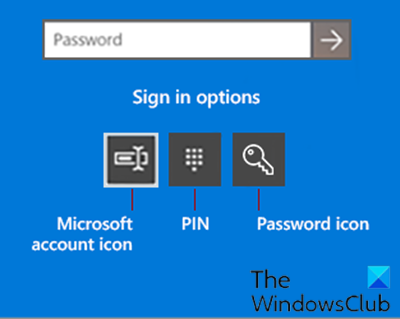
Amikor megpróbál módosítani vagy hozzáadni egy PIN -kódot a Windows 11/10 , akkor az alábbi problémákba ütközhet:
- Hibaüzenet Hiba történt (kód: 0x8009002d).(Something went wrong (code: 0x8009002d),) Indítsa újra az eszközt, és ellenőrizze, hogy ez megoldja(Restart your device to see if that fixes the problem) -e a problémát, amikor a PIN kóddal próbál bejelentkezni.
- Hibaüzenet Hiba történt. Próbálkozzon újra később(Something went wrong. Try again later) , amikor megpróbálja hozzáadni/módosítani a PIN-kódot.
- A Windows Hello(Windows Hello) nem konfigurálható PIN -kóddal kapcsolatos problémák miatt .
- A PIN hozzáadása(Add PIN) opcióra kattintva nem történik semmi.
- Hibás PIN(PIN incorrect) -kód , még akkor is, ha ellenőrzi, hogy a helyes PIN -kódot adta-e meg.
- A PIN-kód hozzáadása lehetőség nem jelenik meg a Bejelentkezési(Sign-In) beállítások alatt.
Általában, ha ez megtörténik, az okozza, hogy az NGC mappa (lásd lent az elérési utat) megsérül.
C:\Windows\ServiceProfiles\LocalService\AppData\Local\Microsoft\NGC
Nem lehet hozzáadni vagy használni a PIN-kódos bejelentkezési lehetőséget
Ha ezzel a problémával szembesül, az NGC mappa ürítésével és az NGC mappában található (NGC)ACL(ACLs) -ek ( Hozzáférés-vezérlési listák(Access Control Lists) ) alaphelyzetbe állításával(NGC) megoldja ezeket a problémákat. Ezt a feladatot egy kötegfájl futtatásával hajthatja végre .
Itt van, hogyan:
A feladat végrehajtásához rendszergazdaként(administrator) kell bejelentkeznie .
Megjegyzés(Note) : Ez a művelet eltávolítja a PIN -kódot a számítógép összes felhasználói fiókjából.
- Nyomja meg a Windows key + R a Futtatás párbeszédpanel megnyitásához.
- A Futtatás párbeszédpanelen írja
notepadbe, és nyomja meg az Enter billentyűt a Jegyzettömb megnyitásához. - Másolja ki és illessze be az alábbi szintaxist a szövegszerkesztőbe.
@echo off powershell -windowstyle hidden -command "Start-Process cmd -ArgumentList '/s,/c,takeown /f C:\Windows\ServiceProfiles\LocalService\AppData\Local\Microsoft\NGC /r /d y & icacls C:\Windows\ServiceProfiles\LocalService\AppData\Local\Microsoft\NGC /grant administrators:F /t & RD /S /Q C:\Windows\ServiceProfiles\LocalService\AppData\Local\Microsoft\Ngc & MD C:\Windows\ServiceProfiles\LocalService\AppData\Local\Microsoft\Ngc & icacls C:\Windows\ServiceProfiles\LocalService\AppData\Local\Microsoft\Ngc /T /Q /C /RESET' -Verb runAs"
- Mentse el a fájlt névvel, és fűzze hozzá a .bat kiterjesztést – pl. Reset_NGC_Folder.bat , és a Mentés típusa(Save as type) mezőben válassza az Összes fájl lehetőséget (All Files).
- Futtassa a kötegfájlt rendszergazdai jogosultságokkal(Run the batch file with admin privilege) úgy, hogy jobb gombbal kattintson a mentett fájlra, és válassza a Futtatás rendszergazdaként(Run as Administrator) lehetőséget a helyi menüből.
- A parancs végrehajtása után indítsa újra a számítógépet.
A felhasználók mostantól PIN-kódot adhatnak fiókjukhoz, és a PIN -kód használatával bejelentkezhetnek a Windows 11/10 .
Ne felejtsen el először létrehozni egy rendszer-visszaállítási pontot.
Kapcsolódó bejegyzés(Related post) : Valami történt, és a PIN-kód nem érhető el(Something happened and your PIN isn’t available) .
Related posts
Nem lehet beírni a jelszót a bejelentkezési képernyőn a Windows 11/10 rendszerben
A képjelszó-bejelentkezés letiltása a Windows 11/10 rendszerben
Nem lehet bejelentkezni a Windows 11/10 | Windows bejelentkezési és jelszóproblémák
Hogyan lehet letiltani az elmosódott hátteret a bejelentkezési képernyőn a Windows 11/10 rendszerben
Kényszerítse a felhasználókat a fiók jelszavának megváltoztatására a következő bejelentkezéskor a Windows 11/10 rendszerben
Radardiagram létrehozása Windows 11/10 rendszerben
A szinkronizálási beállítások nem működnek vagy kiszürkültek a Windows 11/10 rendszerben
Mi az a PLS fájl? Hogyan lehet PLS fájlt létrehozni a Windows 11/10 rendszerben?
A felhasználói profil véletlenül törölve, és most nem tud bejelentkezni a Windows 11/10 rendszerbe
A Jegyzettömb eltávolítása vagy újratelepítése Windows 11/10 rendszerben
A tálca értesítései nem jelennek meg a Windows 11/10 rendszerben
A reakcióidő mérése a Windows 11/10 rendszerben
Merevlemez-meghajtók cseréje Windows 11/10 rendszerben a Hot Swap funkcióval
A legjobb ingyenes Menetrend szoftver Windows 11/10 rendszerhez
A legjobb ingyenes ISO Mounter szoftver Windows 11/10 rendszerhez
Mi az a PPS fájl? Hogyan lehet PPS-t PDF-be konvertálni a Windows 11/10 rendszerben?
A CPU nem fut teljes sebességgel vagy kapacitással a Windows 11/10 rendszerben
A Disk Signature Collision probléma megoldása a Windows 11/10 rendszerben
Megbízható webhely hozzáadása a Windows 11/10 rendszerben
A Windows Hello nem működik a Windows 11/10 rendszerben
